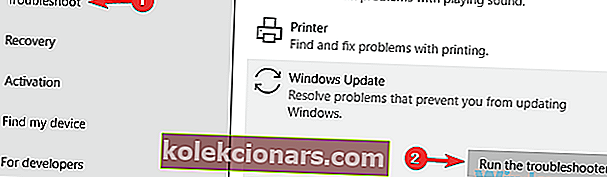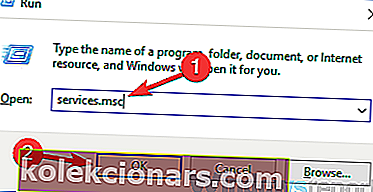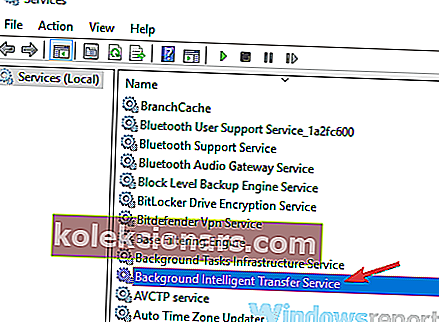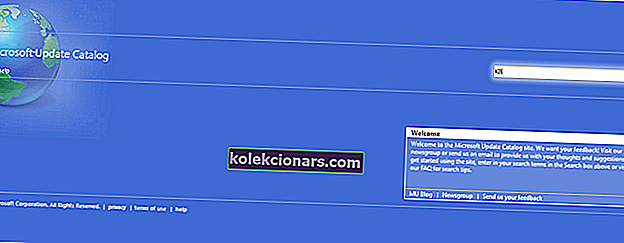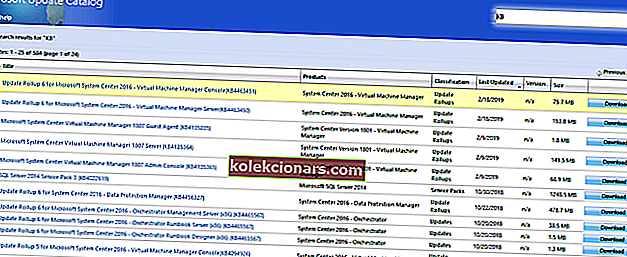- Najbrž ste zaskrbljeni ali celo jezni, ko naletite na napake posodobitve v računalniku, kajne? Samo sprostite se, saj se to dogaja vsem uporabnikom.
- Če ste prejeli napako posodobitve sistema Windows 0x80070424, poskusite spodaj omenjene rešitve, da jo popravite. Prepričajte se, da lahko orodje za odpravljanje težav s sistemom Windows Update ali sprožitev skeniranja SFC / DISM pogosto stori čudeže za tiste, ki imajo težave.
- Ta članek je del našega večjega vozlišča, ki razpravlja o napakah storitve Windows Update, zato bi moral biti to vaš naslednji postanek.
- Ni vam treba biti računalniški strokovnjak. Odpravljanje težav z računalnikom je naša posebnost, zato obiščite to odlično stran z napakami v sistemu Windows 10, kjer najdete hitre nasvete za odpravljanje podobnih težav.

Če se med izvajanjem posodobitev sistema Windows prikaže napaka posodobitve sistema Windows 0x80070424, smo vas popravili. To je napaka, povezana s samostojnim namestitvenim programom Windows Update.
Samostojni namestitveni program Windows Update (Wusa.exe) pa je vgrajeno orodje, ki prenaša in namesti posodobitvene pakete sistema Windows.
Če torej manjkajo kritične (ali pomembne) sistemske datoteke ali se med postopkom namestitve posodobitve sistema Windows ustavijo storitve za posodobitev sistema Windows, se prikaže poziv za posodobitev sistema Windows 0x80070424.
Uporabniki se pogosto sprašujejo, kako to rešiti. Kot smo videli spodaj, smo dejansko zbrali najprimernejše rešitve za odpravo napake pri posodobitvi sistema Windows 0x80070424.
S temi orodji rešite kakršno koli težavo s posodobitvijo sistema Windows kot pravi tehnik!
Kako lahko popravim napako posodobitve sistema Windows 0x80070424?
1. Uporabite orodje za odpravljanje težav s sistemom Windows Update
Windows 10 je opremljen z orodjem za odpravljanje težav s sistemom Windows Update, ki je sposobno odpraviti napake pri posodobitvah sistema Windows. Zato lahko z orodjem za odpravljanje težav odpravite napako posodobitve sistema Windows 0x80070424.
To storite tako:
- Pojdite na Start > vnesite Nastavitve in pritisnite tipko Enter .
- Pojdite na Posodobitev in varnost> Odpravljanje težav .
- Poiščite Windows Update in kliknite Zaženi orodje za odpravljanje težav .
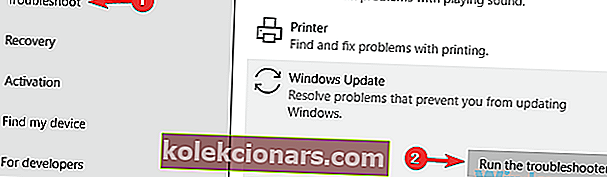
- Sledite nadaljnjim navodilom na zaslonu.
- Znova zaženite računalnik.
Opomba: Če ta rešitev ne odpravi težave v računalniku, lahko preizkusite druge spodaj naštete rešitve.
Iščete najboljše orodje za odpravljanje težav? Tu so najboljše možnosti.
2. Zaženite SFC in DISM
Dobro je opozoriti, da napako posodobitve sistema Windows 0x80070424 povzročajo poškodovane sistemske datoteke. Zato je zagon orodja za preverjanje sistemskih datotek morda uporaben pri reševanju težave.
SFC skeniranje zaženete tako:
- Pritisnite Windows + S in vnesite cmd .
- Med rezultati iskanja z desno miškino tipko kliknite ukazni poziv in izberite Zaženi kot skrbnik .

- Pojavi se novo okno cmd. Vnesite sfc / scannow in pritisnite tipko Enter .
- Počakajte, da se postopek skeniranja in popravila konča.
Lahko pa zaženete tudi orodje za uvajanje in upravljanje slik za razmestitev, ki je primerno za odpravljanje poškodovanih sistemskih datotek.
Evo, kako zagnati DISM v sistemu Windows 10:
- Pritisnite tipko Windows + X in zaženite ukazni poziv (skrbnik) .
- Kopirajte in prilepite naslednji ukaz v ukazno vrstico:
- DISM.exe / Online / Cleanup-image / Restorehealth
- Če DISM ne more dobiti datotek prek spleta, poskusite uporabiti namestitveni USB ali DVD. Vstavite medij in vnesite naslednji ukaz:
- DISM.exe / Online / Cleanup-Image / RestoreHealth / Vir: C: RepairSourceWindows / LimitAccess
- Ne pozabite zamenjati C: RepairSourceWindows poti vašega DVD-ja ali USB-ja.
Opomba: Pot do vira popravila zamenjajte s svojo.
Epsko opozorilo vodnika! Vse, kar morate vedeti o DISM, je tukaj!
3. Omogočite kritične storitve Windows Update
Nekatere storitve Windows Update, kot so Workstation, Windows Update in Background Intelligent Transfer Services, se morda ne izvajajo.
Po drugi strani so to ključne storitve sistema Windows, ki zagotavljajo varno nalaganje in namestitev posodobitev sistema Windows.
Torej, če pride do napake posodobitve sistema Windows 0x80070424, morate zagnati okna Windows Services in zagnati zgoraj omenjene storitve, da odpravite težavo.
To storite tako:
- Pritisnite tipko Windows + R, da zaženete okno Zaženi.
- V okno Zaženi vnesite services.msc . in nato kliknite V redu
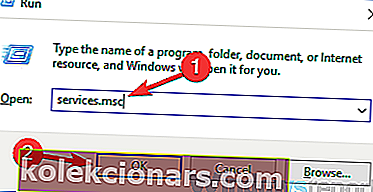
- V oknih Storitve poiščite storitve Workstation, Windows Update in Background Intelligent Transfer in jih dvokliknite enega za drugim.
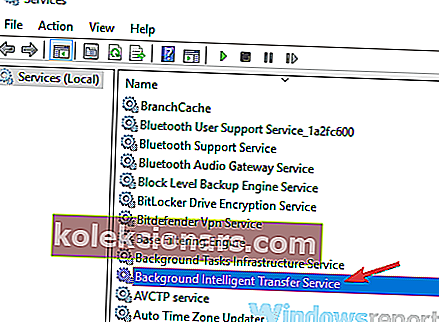
- Prepričajte se, da so storitve nastavljene na Samodejno in se izvajajo.
- Če se ne izvajajo, za vsako storitev nastavite vrsto zagona na Samodejno , kliknite Uporabi in Zaženi .
- Znova zaženite sistem in nadaljujte s posodobitvijo sistema Windows.
Registracija storitve Windows Update Service manjka ali je poškodovana? Hitro odpravite težavo z našimi rešitvami!
4. Registrirajte sistemske datoteke
Pomembne sistemske datoteke sistema Windows (v obliki datoteke .dll) so potrebne za prenos in namestitev posodobitev sistema Windows v enem kosu.
Če torej sistemske datoteke niso registrirane na vašem računalniku z operacijskim sistemom Windows, se lahko prikaže napaka posodobitve sistema Windows 0x80070424.
Za registracijo manjkajočih sistemskih datotek sledite tem korakom:
- Pritisnite tipko Windows + R, da odprete Zaženi.
- V okna Zaženi vnesite naslednji ukaz po vrsticah in nato kliknite V redu :
- regsvr32 Qmgr.dll / s
- regsvr32 Qmgrprxy.dll / s
- Znova zaženite sistem in zaženite posodobitev sistema Windows.
5. Ponastavite komponente za posodobitve sistema Windows
Druga ustrezna rešitev za odpravo napake pri posodobitvi sistema Windows 0x80070424 je ročna ponastavitev komponent sistema Windows Updates.
Sledite tem korakom:
- Odprite meni Win + X in na seznamu izberite Command Prompt (Admin) . To lahko storite s pritiskom na bližnjico Windows Key + X.

- Ko se ukazni poziv odpre, zaženite naslednje ukaze:
- net stop wuauserv
- net stop cryptSvc
- neto stop bitov
- neto stop msiserver
- Ren C: WindowsSoftwareDistribution SoftwareDistribution.old
- Ren C: WindowsSystem32catroot2 Catroot2.old
- neto začetek wuauserv
- neto začetek cryptSvc
- neto začetni bit
- neto zagon msiserver
Po zagonu teh ukazov preverite, ali je težava odpravljena. Če je tipkanje ukazov zmedeno, lahko to težavo odpravite tako, da ustvarite ponastavitveni skript po korakih, opisanih v našem priročniku za skripte WUReset.
6. Prenesite posodobitev ročno
Če zaradi napake posodobitve 0x80070424 računalnika ne morete posodobiti, lahko težavo enostavno odpravite tako, da posodobitev prenesete neposredno iz Microsoftovega kataloga posodobitev.
Vendar morate pred nadaljevanjem poznati kodo posodobitve problematične posodobitve.
Običajno se vsaka koda za posodobitev sistema Windows začne s KB, čemur sledi razporeditev številk. Ko lahko poiščete kodo posodobitve, sledite tem korakom za ročno prenos in namestitev posodobitve:
- Pojdite na spletno mesto kataloga Microsoft Update.
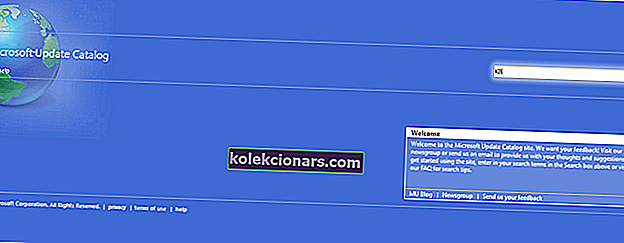
- V iskalno polje v iskalno polje vnesite kodo za posodobitev in pritisnite tipko Enter .
- Na seznamu ustreznih posodobitev poiščite posodobitev, ki uporablja enako arhitekturo kot vaš sistem.
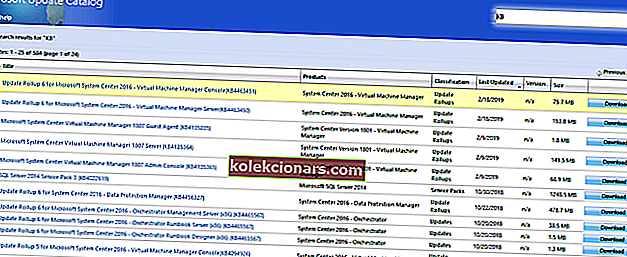
- Kliknite gumb Prenos poleg posodobitve, da jo prenesete.
- Ko prenesete posodobitev, zaženite namestitveno datoteko in sledite navodilom za namestitev.
- Po končani posodobitvi znova zaženite računalnik z operacijskim sistemom Windows.
Upamo, da ste s katero koli od zgoraj omenjenih rešitev lahko rešili težavo z napako posodobitve 0x80070424. Sporočite nam s komentarjem spodaj.
Pogosta vprašanja: Preberite več o napakah sistema Windows
- Kaj je napaka 0x80070424?
- Kako popravim napako posodobitve sistema Windows 0x80070424?
Lahko poskusite uporabiti orodje za odpravljanje težav s sistemom Windows Update ali zagnati skeniranje SFC / DISM za takojšnje rezultate, kot je opisano v tem priročniku, kako odpraviti napako posodobitve sistema Windows 0x80070424.
- Kako v računalniku skeniram napake?
Spomnimo vas, da ima Windows 10 uporaben pripomoček za ukazni poziv - Windows Resource Protection. Bodite prepričani, da so postopki skeniranja vedno natančni.
Opomba urednika : Ta objava je bila prvotno objavljena marca 2019, od takrat pa je bila prenovljena in posodobljena aprila 2020 zaradi svežine, natančnosti in celovitosti.